Na jedné straně je na našich zařízeních k dispozici tolik streamovacích služeb, že byste mohli být v pokušení přestřihnout kabel jednou provždy. Ale pravdou je, že jakmile začnete sčítat náklady na tyto různé služby, můžete skončit s vyšším účtem, než s jakým jste začínali. A to nezahrnuje žádné regionální sportovní sítě, které nejsou k dispozici jako samostatné předplatné.
Související čtení
- Odstraňování problémů s Apple TV a tipy
- Oprava: Tenisový kanál nefunguje na Apple TV
- Jak autorizovat nákupy Apple TV pomocí Apple Watch
- Oprava: Aplikace Apple TV nefunguje na Fire TV Stick
- Jak odesílat z iPhone na TV pomocí Chromecastu
S ohledem na to je snadné pochopit, proč různé kabelové společnosti nadále zůstávají a prosperují. Ale další výhodou poskytovatele TV je, že to pravděpodobně zahrnuje možnost streamovat z vašich oblíbených kanálů nebo služeb.
Obsah
-
Jak připojit poskytovatele TV k iPhone a iPad
- Jak změnit poskytovatele TV
Jak připojit poskytovatele TV k iPhone a iPad
Dnes se podíváme na to, jak můžete propojit poskytovatele TV s iPhone a iPad. Díky tomu budete moci sledovat své oblíbené pořady z aplikací a streamovacích služeb, které jsou podporovány. Zde je návod, jak můžete vše nastavit ze svého iPhonu nebo iPadu.
- Otevři Nastavení aplikace na vašem iPhonu nebo iPadu.
- Přejděte dolů a klepněte Poskytovatel TV.
- Vyberte poskytovatele TV ze seznamu možností. K vyhledání poskytovatele můžete také použít vyhledávací pole v horní části stránky.
- Vložte svoje přihlašovací údaje, včetně vašeho e-mailu a hesla. Toto je stejný e-mail a heslo, které byste použili k přihlášení na web.
- Klepněte na Přihlásit se knoflík.
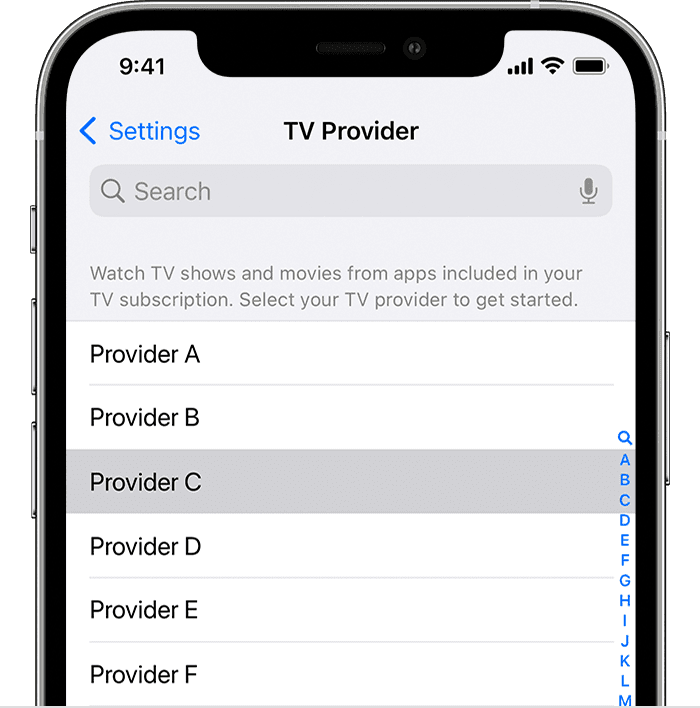
Apple bere na vědomí, že se můžete přihlásit pouze k jednomu poskytovateli TV najednou. To znamená, že nebudete moci přepínat mezi různými účty jednoduše na základě toho, jaké streamovací služby mohou být vázány na různé poskytovatele TV, které máte.
Po přihlášení a ověření přihlášení u vašeho poskytovatele TV se vám zobrazí seznam aplikací pro streamování. Ty lze nainstalovat přímo z této stránky a zahrnují mnoho z nejpopulárnějších kanálů. Patří sem například CBS, CNN, ESPN, NBC a další.
Uvedené možnosti také závisí na tom, co je součástí vašeho plánu předplatného. Pokud máte například HBO Max nebo Starz, tyto aplikace se objeví v seznamu, ale pokud aktivně neplatíte za předplatné, nezobrazí se.
Jak změnit poskytovatele TV
Zatímco mnoho poskytovatelů televizních služeb vyžaduje, abyste podepsali nějakou smlouvu, možná zjistíte, že chcete věci změnit. Neustále jsou k dispozici různé propagační akce, které lákají předplatitele ke změně služeb. Pokud jste se rozhodli přepnout nebo jen chcete odstranit informace o poskytovateli TV ze svého Apple ID, musíte udělat toto:
- Otevři Nastavení aplikace na vašem iPhonu nebo iPadu.
- Přejděte dolů a klepněte Poskytovatel TV.
- Přejděte na konec stránky a klepněte na Odhlásit se knoflík.
- Po zobrazení výzvy klepněte na Odhlásit se znovu pro potvrzení.
- Vyberte svého nového poskytovatele TV ze seznamu možností.
- Postupujte podle pokynů na obrazovce a přihlaste se pomocí správných přihlašovacích údajů.
Je důležité si uvědomit, že pokud jste změnili poskytovatele TV, můžete být požádáni o přihlášení k různým streamovacím službám pomocí nových informací. V opačném případě již k těmto službám nebudete mít přístup. Kromě toho budete chtít zkontrolovat sekci Poskytovatelé TV, abyste zjistili, zda nebyly přidány další aplikace, do kterých se můžete přihlásit.
Andrew je spisovatel na volné noze z východního pobřeží USA.
V průběhu let psal pro různé weby, včetně iMore, Android Central, Phandroid a několika dalších. Nyní tráví dny prací pro společnost HVAC, zatímco po nocích pracuje jako spisovatel na volné noze.